应用场景编辑
用户做好仪表板后,想要直接将仪表板分享给 FineBI 中的其他用户查看,不需要通过管理员审核。
功能说明编辑
用户可在 FineBI「仪表板」处点击「分享到目录」,将仪表板分享指定部门、角色、用户。
同时可以设置被分享者对于仪表板中数据的查看权限。
前置条件编辑
你已经在「我的分析」中创建好分析主题并已经制作了仪表板。
管理员已经为你分配了「仪表板-分享到目录控制」功能的使用权限,如下图所示:
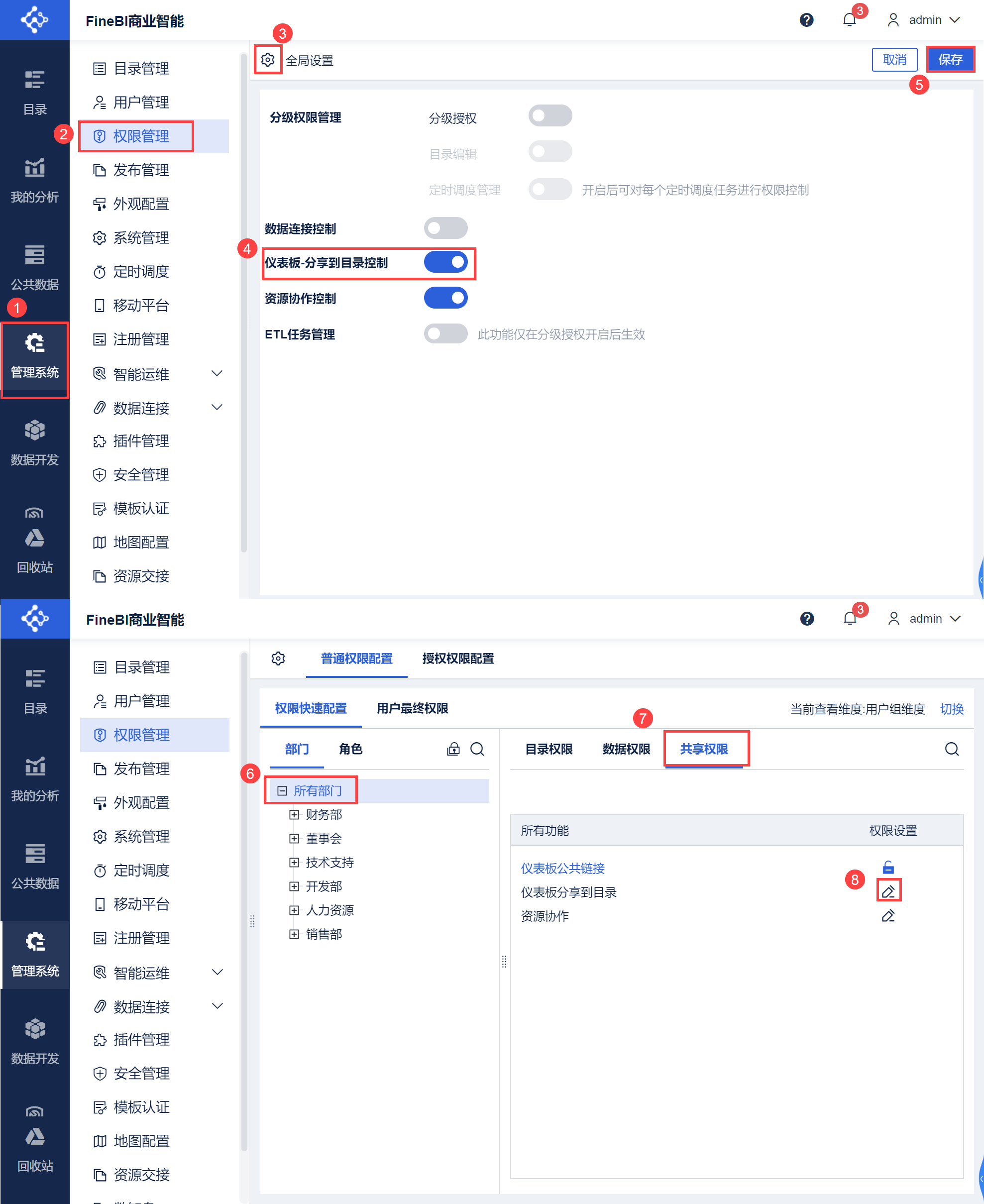
管理员设置你可以将仪表板分享给谁,如下图所示:
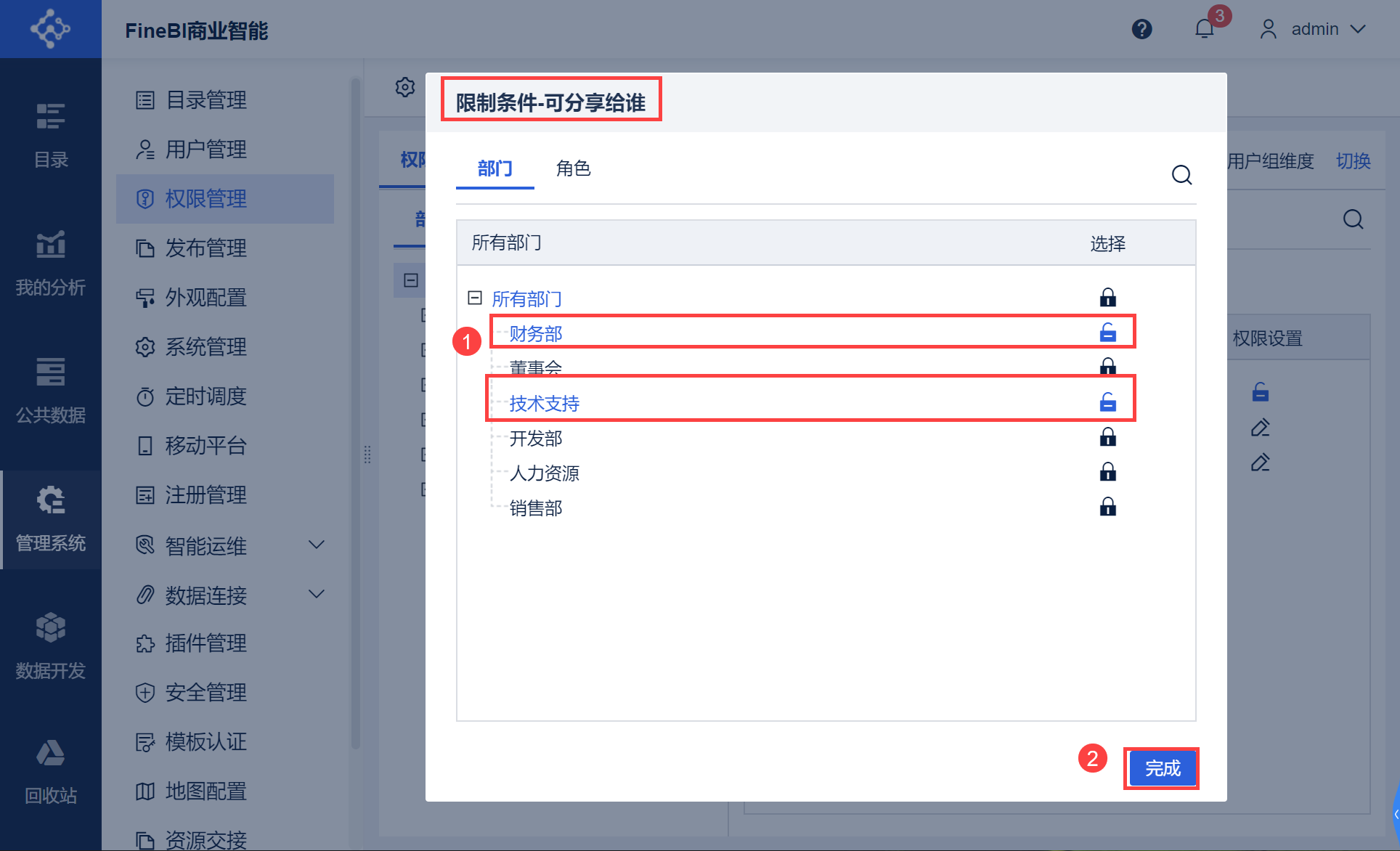
约束限制编辑
被分享的用户必须是 FineBI 中已经 添加的用户。
权限管理中「仪表板-分享到目录控制」默认不开启,此时所有用户均可以分享自己做的仪表板,且可以分享给所有用户。分享权限控制不提供分级配置,只有管理员可以控制。
操作步骤编辑
分享给指定用户
1)点击「我的分析」,选择分析主题,点击编辑按钮,进入分析主题编辑界面,在需要分享的仪表板下选择「分享到目录」,如下图所示:
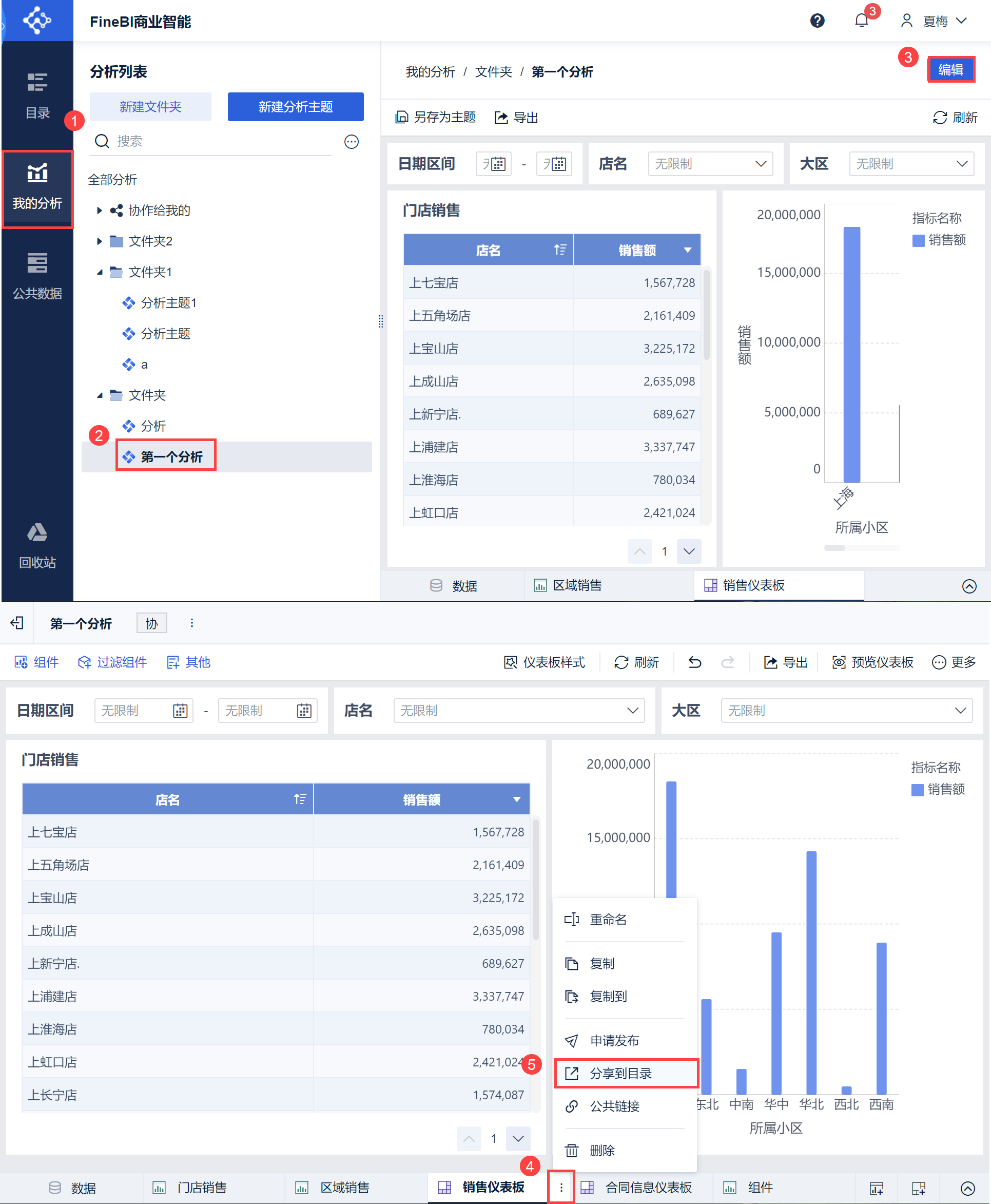
2)进入分享仪表板的指定用户选择界面,支持分享给「部门」、「角色」和「用户」。将仪表板分享给 Alice,如下图所示:
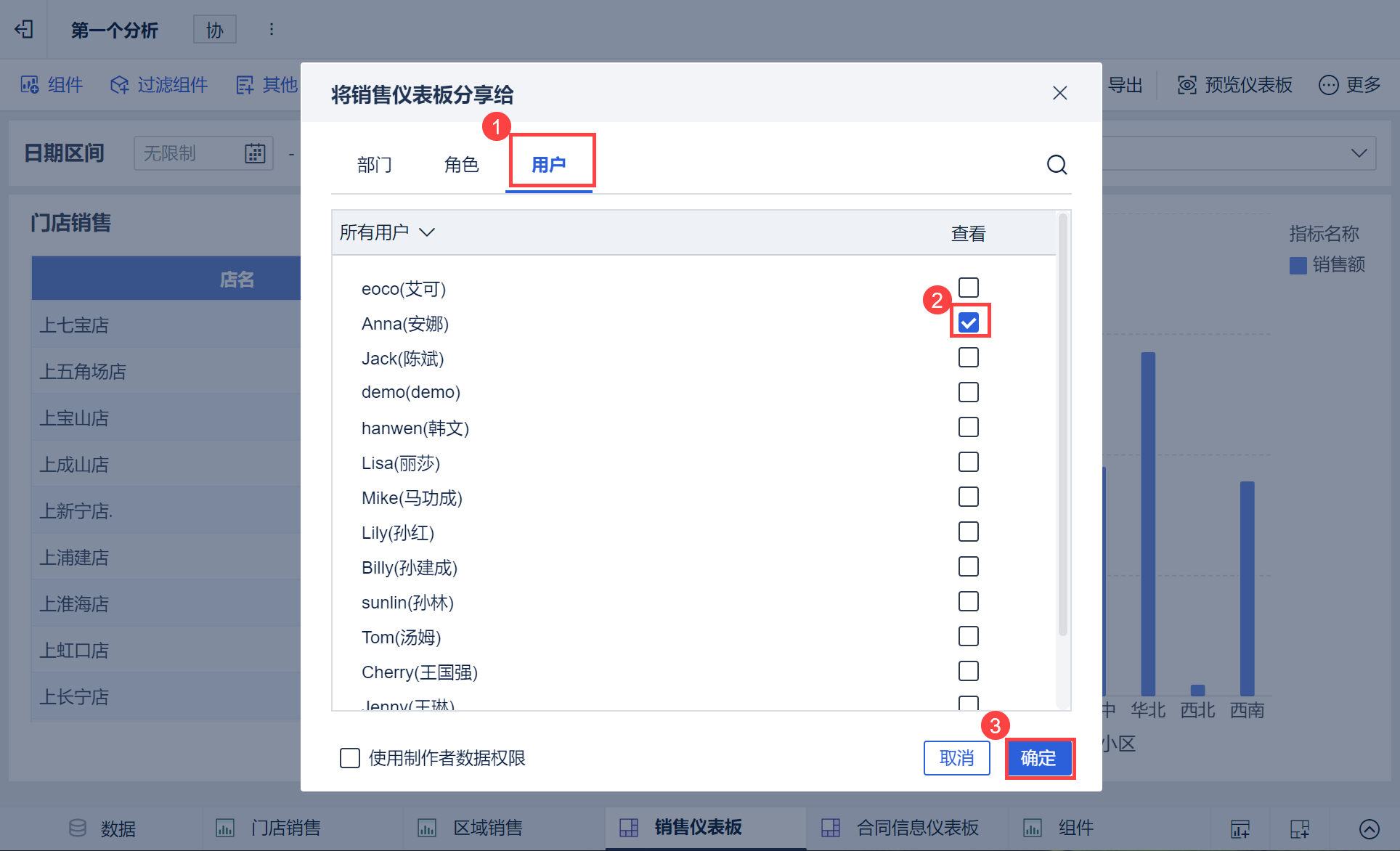
「使用制作者数据权限」按钮说明如下表所示:
| 使用制作者数据权限按钮 | 备注 |
|---|---|
| 不勾选该按钮(默认勾选) | 被分享用户仅看到自己权限下的数据 |
| 勾选该按钮 | 被分享用户看到的和仪表板制作人(即分享用户)看到的数据一致 |
注1:将一张仪表板同时分享给组织、角色、用户,其组织、角色、用户的数据权限是一致的,数据权限以仪表板为单位。
注2:若安装了 新增超级管理员 插件,支持分享的角色可以使新增超管角色,支持分享给超级管理员。
Anna 登录账号,可以看到消息提示,如下图所示:
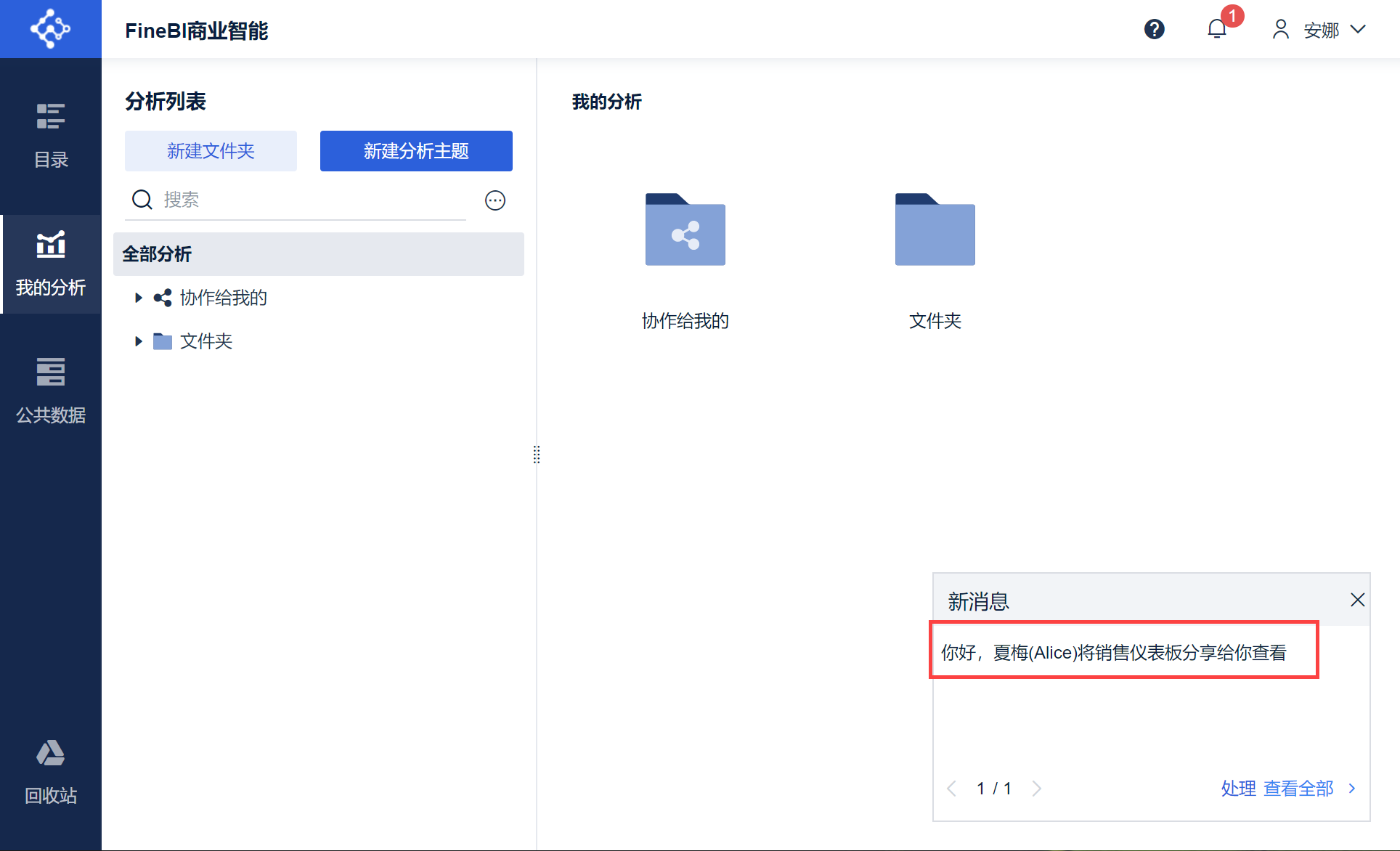
同时进入「目录」下,可以看到 Alice 分享给他的仪表板,如下图所示:

注:查看「分享给我的」用户及仪表板都按照首字母排序。
取消或更改分享
Alice 取消该仪表板对 Anna 的分享时,Anna 在目录中刷新页面后则直接看不到该仪表板,如下图所示:
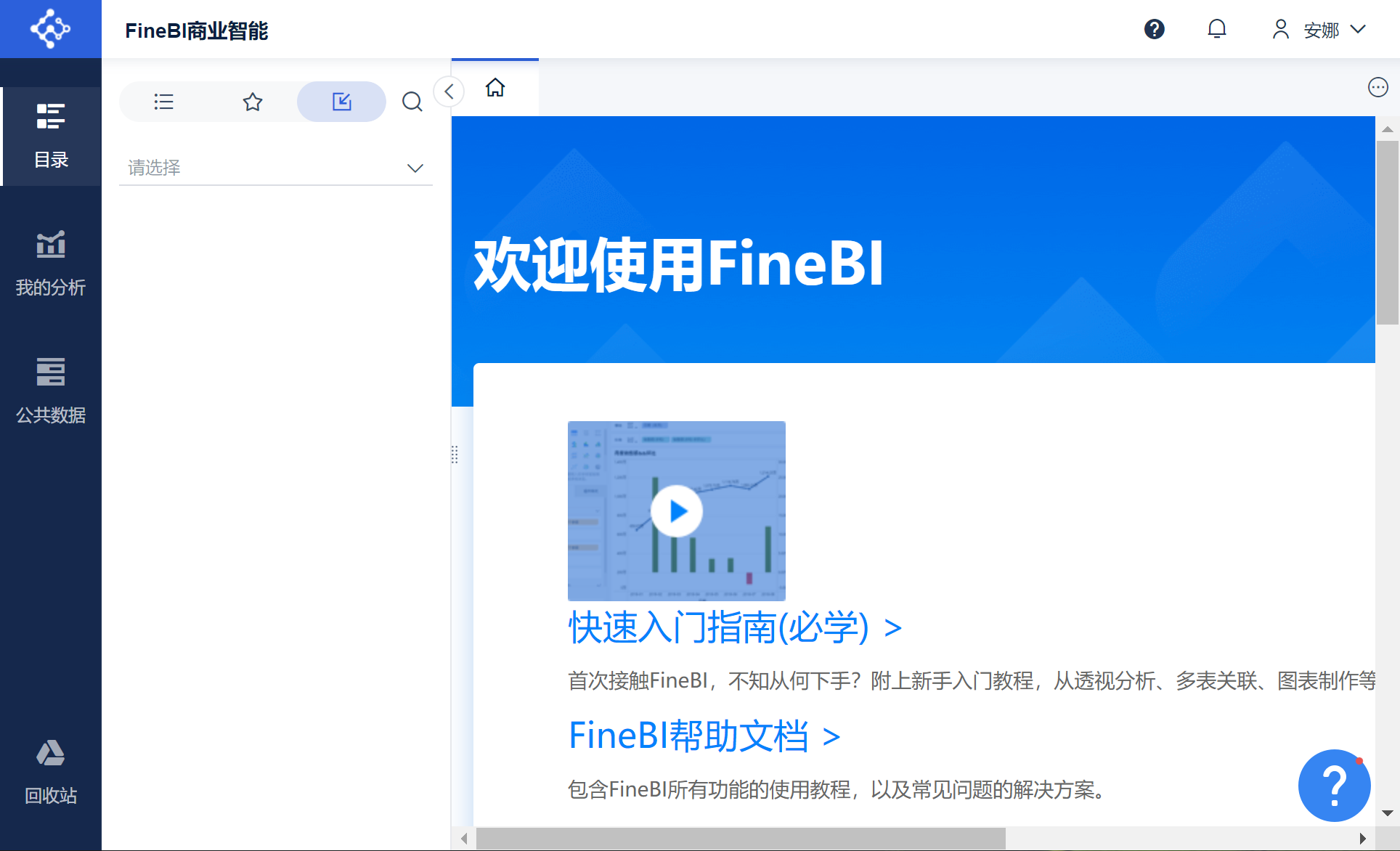
分享给我的仪表板可以按用户或者仪表板进行移除,如下图所示:

查看所有分享的仪表板
用户可以在「我的分析」下的分析列表,查看所有自己的「已分享到目录」的仪表板,如下图所示:


